Win7電腦提示由于該設備有問題Windows已將其停止(代碼43)怎么辦?
我們在使用Win7系統時遇到很多顯卡驅動損壞后,更新(或安裝)不了的問題,在安裝當時,會提示說,已經成功安裝,可一重啟電腦,顯卡依舊有黃色標志,在顯卡設備的屬性中,也能看到“由于該設備有問題,Windows已將其停止(代碼43)”這樣的提示信息。怎么辦?遇到這樣的問題要如何去解決?下面就和大家說一下Win7電腦由于該設備有問題Windows已將其停止(代碼43)的解決方法。
方法如下:
1、雙擊unknown device
查看是否出現如下代碼由于該設備有問題,Windows 已將其停止。(代碼 43)
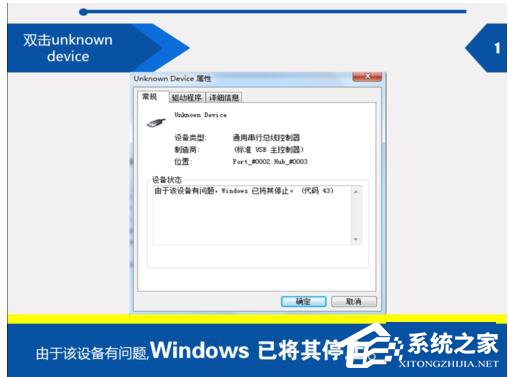
2、驅動問題1
有購買電腦時的驅動光盤的,用光盤安裝(推薦使用)。沒有的下載驅動精靈等軟件檢查更新。
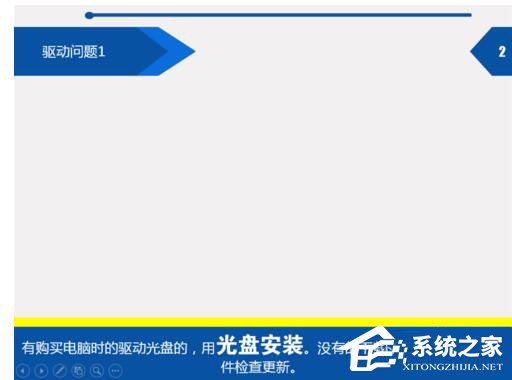
3、驅動問題2
點擊協助解決,點擊更新驅動程序軟件,進行更新,如果提示已經是最新。則卸載該驅動,然后掃描檢測硬件改動,電腦自動跟新,然后重啟電腦。
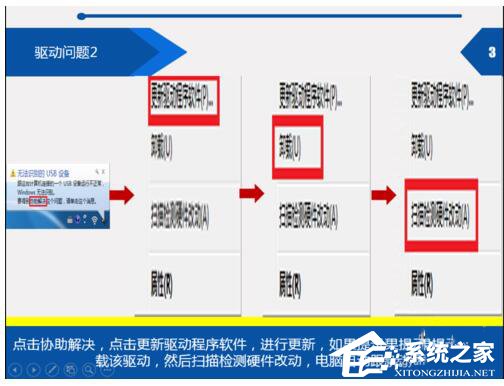
4、驅動問題3
笨辦法,例如鼠標連接不上,借個鼠標插一下,會安裝同類型的USB驅動,這時再把自己的鼠標插入USB接口。
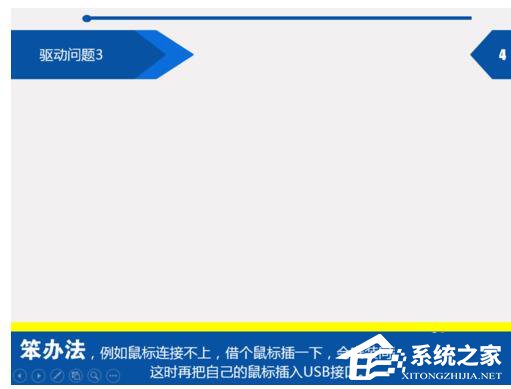
5、USB插座接觸不良
嘗試插入電腦的前后USB接口,快速插拔幾次能否有用。看USB接口是否氧化嚴重,用東西進行擦拭。看USB接口是否松動,自己緊一下。
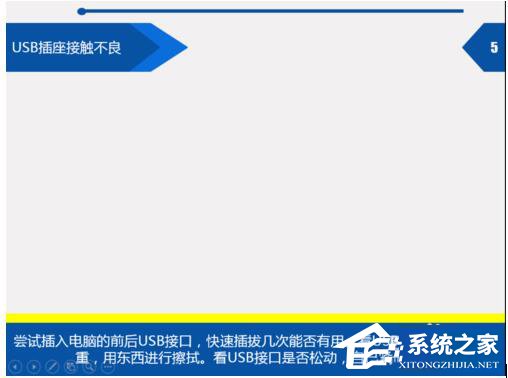
6、USB電壓問題
右擊我的電腦-設備管理器,屬性-電源管理,不勾選圖中框出來的。
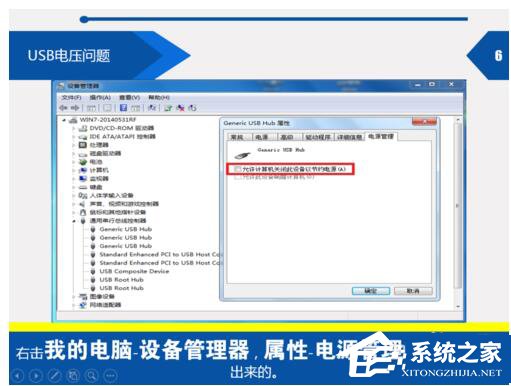
上述也就是Win7電腦由于該設備有問題Windows已將其停止(代碼43)的解決方法的內容了。如有遇到此類問題的用戶,可以按照上述的方法步驟去操作,這樣就可以幫你解決問題了。
相關文章:
1. 統信UOS系統怎么看是32位還是64位? 判斷電腦32位或64位的技巧2. 統信uos系統怎么管理打印界面和打印隊列?3. fxksmdb.exe 是什么進程 fxksmdb.exe可以關閉嗎4. 如何用u盤安裝win11系統?教你用u盤安裝win11系統教程5. sadu.exe是什么進程?sadu.exe進程可以禁止嗎?6. qqprotect.exe是什么進程?qqprotect.exe怎么禁止自動啟動?7. 統信uos系統怎么進行打印測試頁和刪除打印機?8. qttask.exe是什么進程?qttask.exe是不是病毒?9. freebsd 分區的相關知識總結10. Linux禁止ping或允許ping的設置方法
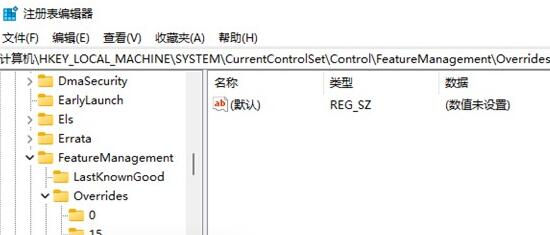
 網公網安備
網公網安備